PivotTable từ lâu đã được xem là một trong những tính năng mạnh mẽ nhất trong Microsoft Excel, cung cấp một phương pháp vượt trội để tổ chức, tổng hợp và tính toán các tập dữ liệu lớn. Công cụ phân tích dữ liệu này giúp người dùng dễ dàng biến đổi hàng núi thông tin thô thành những báo cáo, biểu đồ ý nghĩa, từ đó đưa ra quyết định kinh doanh sáng suốt hơn. Tuy nhiên, một hạn chế lớn nhất mà người dùng thường gặp phải là việc phải tự tay làm mới dữ liệu mỗi khi có thay đổi trong nguồn. Điều này gây tốn thời gian, dễ phát sinh lỗi và làm gián đoạn quy trình phân tích liên tục.
Thấu hiểu được nhu cầu bức thiết từ cộng đồng, Microsoft vừa công bố một bước tiến quan trọng: tính năng Tự Động Làm Mới PivotTable (PivotTable Auto Refresh) sắp có mặt trên Excel dành cho Windows và Mac. Đây là một cập nhật được mong chờ từ lâu, hứa hẹn sẽ cách mạng hóa cách chúng ta tương tác với dữ liệu trong Excel.
Lợi ích của tính năng tự động làm mới là vô cùng rõ ràng. Thay vì phải nhớ thao tác “Refresh” mỗi khi dữ liệu nguồn được cập nhật, PivotTable giờ đây sẽ tự động phản ánh những thay đổi đó ngay lập tức. Cơ chế hoạt động này tương tự như cách các biểu đồ và hàm thông thường đã vận hành trong Excel cũng như các ứng dụng bảng tính khác, mang lại trải nghiệm làm việc liền mạch và trực quan hơn. Microsoft chia sẻ rằng, “Tính năng Tự Động Làm Mới PivotTable đã là một trong những yêu cầu được mong đợi nhất trên các diễn đàn, kênh phản hồi và cộng đồng người dùng. Hôm nay, chúng tôi rất vui mừng mang đến cho bạn một cách để giữ cho PivotTable của mình luôn được cập nhật tự động.” Sự thay đổi này không chỉ tiết kiệm thời gian đáng kể mà còn nâng cao độ chính xác, đảm bảo rằng mọi phân tích đều dựa trên dữ liệu mới nhất, giảm thiểu rủi ro sai sót do quên làm mới.
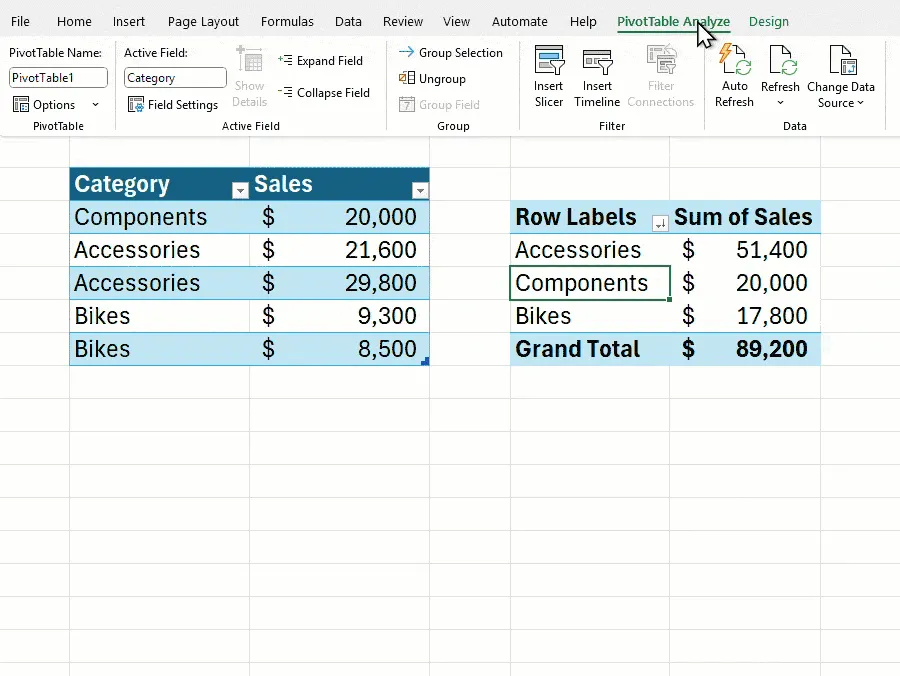 Ảnh động minh họa tính năng PivotTable tự động làm mới dữ liệu trong Excel, cho thấy bảng Pivot được cập nhật tức thì khi dữ liệu nguồn thay đổi, giúp phân tích dữ liệu hiệu quả hơn.
Ảnh động minh họa tính năng PivotTable tự động làm mới dữ liệu trong Excel, cho thấy bảng Pivot được cập nhật tức thì khi dữ liệu nguồn thay đổi, giúp phân tích dữ liệu hiệu quả hơn.
Đối với các PivotTable mới được tạo, tính năng Tự Động Làm Mới sẽ được bật mặc định. Nếu muốn tùy chỉnh, người dùng có thể dễ dàng bật hoặc tắt nó bằng cách chọn một PivotTable, điều hướng đến tab “PivotTable Analyze” và nhấp vào “Auto Refresh”. Tùy chọn này cũng có sẵn trong menu “Options” của PivotTable. Sự linh hoạt này cho phép người dùng kiểm soát hoàn toàn việc cập nhật dữ liệu tùy theo nhu cầu và quy trình làm việc cụ thể.
Mặc dù mang lại nhiều lợi ích, tính năng này vẫn có một vài hạn chế cần lưu ý. Cụ thể, nó chỉ hoạt động với dữ liệu nằm trong cùng một sổ làm việc hiện tại, không hỗ trợ các nguồn dữ liệu bên ngoài hoặc bất đồng bộ. Hơn nữa, tính năng Tự Động Làm Mới có thể không khả dụng khi làm việc chung tài liệu với những người dùng đang sử dụng các phiên bản Excel cũ hơn, hoặc khi dữ liệu nguồn sử dụng một số hàm biến đổi liên tục như RAND() hay NOW(). Những trường hợp này đòi hỏi người dùng phải lưu tâm để đảm bảo dữ liệu luôn được cập nhật chính xác.
Về hiệu suất, Microsoft chưa công bố chi tiết về cách tính năng này ảnh hưởng đến các tập dữ liệu cực lớn. Tuy nhiên, nếu bạn thực hiện nhiều thay đổi đồng thời trên các ô riêng lẻ và lo ngại về hiệu suất, bạn luôn có thể tạm dừng tính năng Tự Động Làm Mới trong một khoảng thời gian. Một điểm cộng nữa là khi tính năng Tự Động Làm Mới bị tắt hoặc không thể kích hoạt, một chỉ báo sẽ xuất hiện ở góc dưới bên trái cửa sổ để thông báo rằng có một hoặc nhiều PivotTable đang sử dụng dữ liệu nguồn đã cũ. Nhấp vào chỉ báo này sẽ làm mới tất cả các PivotTable đang lỗi thời, giúp người dùng dễ dàng quản lý trạng thái dữ liệu của mình.
Tính năng Tự Động Làm Mới đang được triển khai dần trong Kênh Beta của Microsoft 365, bắt đầu với Excel phiên bản 2506 (Build 19008.2000) trở lên trên Windows và 16.99 (Build 250616106) trở lên trên Mac. Dự kiến, tính năng này có thể được phát hành rộng rãi trên kênh ổn định của Microsoft 365 trong vài tuần tới, tùy thuộc vào số lượng lỗi cần khắc phục. Tuy nhiên, những người dùng đang sử dụng các phiên bản Excel mua một lần (như Office 2019 hoặc Office 2024) sẽ không nhận được chức năng mới này. Hiện tại, chưa có thông tin về thời điểm tính năng này có thể triển khai cho các phiên bản web hoặc di động của Excel.


